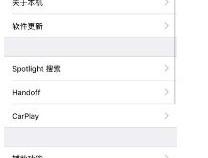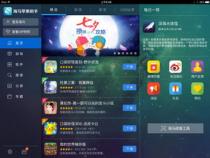win10怎么把电脑快捷键放到桌面
发布时间:2025-05-22 11:56:47 发布人:远客网络

一、win10怎么把电脑快捷键放到桌面
1、笔记本可通过以下方式将应用程序的快捷方式放在桌面:
2、方法一:点击“开始”找到某一程序,直接将图标拖动到桌面上(本文以Foxmail为例),那么就生成了桌面快捷方式。而且原程序图标在所有应用中还是存在的,这点与Win7有很大不同。
3、方式二:在桌面空白处点击鼠标右键,选择新建---快捷方式,打开创建快捷方式对话框。
4、方式三:直接找到应用程序所在文件夹,找到程序图标点击右键---发送到---桌面快捷方式。
二、怎么把电脑桌面的文件快捷方式复制到桌面
1、有时候为了操作文件方便,会把文件或文件夹的快捷方式放置到桌面上,而当我们需要复制该文件的时候,直接复制快捷方式是不对的,而是要找到原文件进行操作,那么如何在Windows10系统下找到桌面图标所对应的文件夹所在位置呢,下面就一直来看一下操作方法吧。
2、在Windows10桌面,右键点击需要查看的文件,在弹出菜单中选择“属性”菜单项。
3、这时会打开该文件的属性窗口,在窗口中点击左下角的“打开文件所在的位置”按钮。
4、这时就可以快速打开该文件所在的文件夹的位置了。
5、我们也可以在打开的文件属性窗口中,看到“起始位置”框,复制该框中的所有信息
6、然后打开此电脑文件夹,在文件夹中找到地址栏一项。
7、把刚刚复制的内容粘贴到此电脑的地址栏中,然后按下回车键,就可以快速打开文件所在的文件夹了。
三、一键回到电脑桌面快捷键
第一个方法是使用显示桌面快捷键:同时按下win+D键,就能马上返回到电脑桌面。
第二个是使用任务栏右键菜单:鼠标右键单击任务栏空白处,在弹出的菜单里选择【显示桌面】选项,也能马上切换到电脑桌面。这两个方法无论是XP还是win7操作系统下都能使用,都能达到同样的效果。是快速显示电脑桌面的最佳最快捷的方法。
在Windows系统中利用Alt+Tab快捷键进行切换窗口时,在桌面中间会显示各程序的预览小窗口,片刻后桌面也会即时显示某个程序的窗口。按住Alt键不放,每按一次Tab即可切换一次程序窗口,用户可以按照这种方法切换至自己需要的程序窗口。
按住Alt键,然后用鼠标点击任务栏左侧的快捷程序图标,任务栏中该图标上方就会显示该类程序打开的文件预览小窗口。接着放开Alt键,每按一次Tab键,即会在该类程序几个文件窗口间切换一次,大大缩小了程序窗口的切换范围,切换窗口的速度自然就快了不少。
在Windows系统中还可以利用Win+Tab快捷键进行3D窗口切换还有比较快速切换窗口的新方法。
首先,按住Win键,然后按一下Tab键,即可在桌面显示各应用程序的3D小窗口,每按一次Tab键,即可按顺序切换一次窗口,放开Win键,即可在桌面显示最上面的应用程序窗口。
当然,也可以有更快捷的切换方法,那就是按住Win键时,按一下Tab键,桌面显示各应用程序的3D小窗口时,利用鼠标直接点击需要的那个应用程序3D小窗口,即可直接切换至该应用程序窗口。
在Windows系统中,将鼠标停留在任务栏左侧的某个程序图标上,任务栏中该程序图标上方即会以显示该类已经打开所有内容的小预览窗口。接着,将鼠标移动到某个小预览窗口时,在桌面也会即时显示该内容的界面窗口状态,在这些小预览窗口间移动鼠标,桌面也会即时进行窗口切换,单击某个小预览窗口时即可快速打开该内容界面。